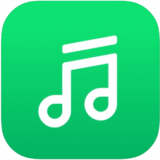LINEストア決済で支払い中のLINEミュージックを解約して契約の自動更新を止める方法を紹介します。
スマホ(iPhone、Android)の画面で解説していきますが、PCも同じ手順で解約できます。
LINEをもっと便利に!
LINEの意外と知らない便利機能や隠しワザ【2025年最新版】
LINEストア決済のLINEミュージックの解約方法
検索サイト(GoogleやYahoo)で「LINEストア」と検索して、LINEストアの公式サイトを開きます。(※「LINEミュージック」ではなく「LINEストア」なので注意してください)
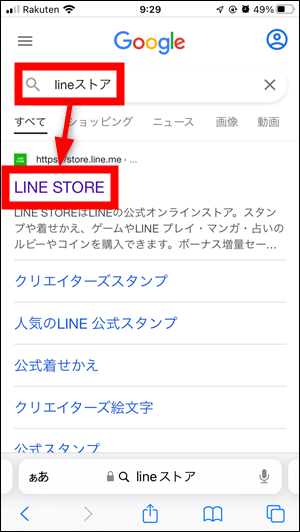
「≡」をタップします。
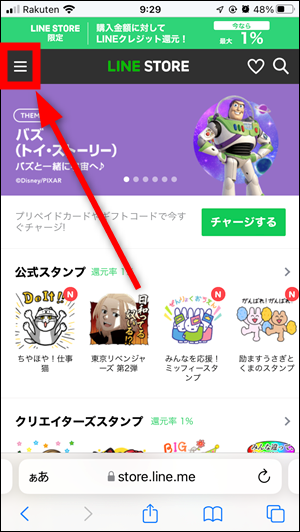
まだログインしていない場合は、「ログイン」をタップしてLINEでログインしてください。
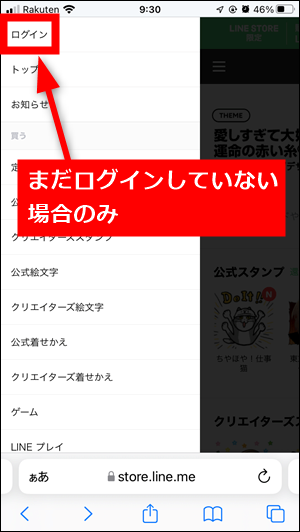
ログインしているとマイページを開けるので、「」→「購入履歴」の順にタップします。
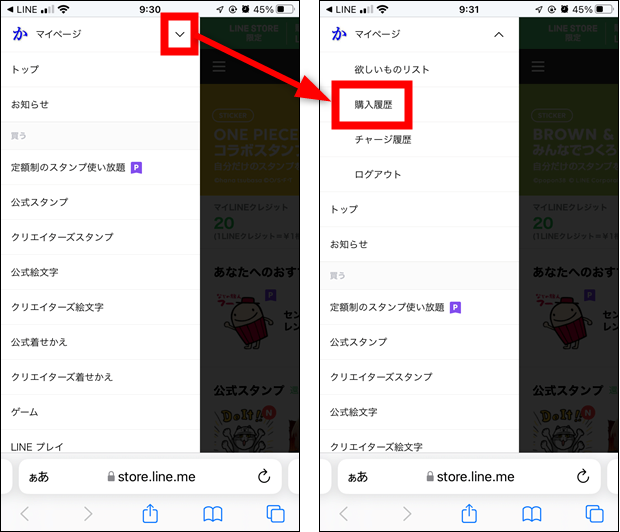
「プラン管理」に切り替えます。
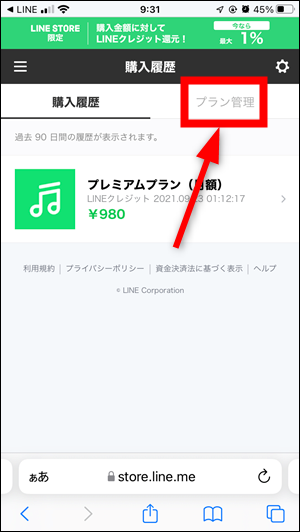
下に進んでください。
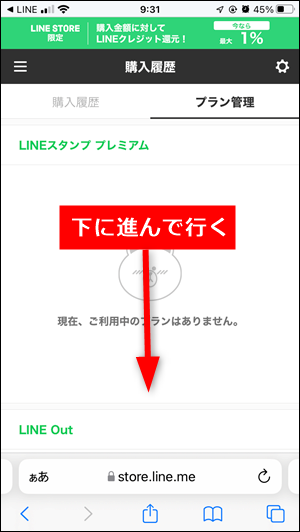
LINE MUSICの中に、契約中の月額プランがあるので、「解約する」→「OK」の順にタップします。
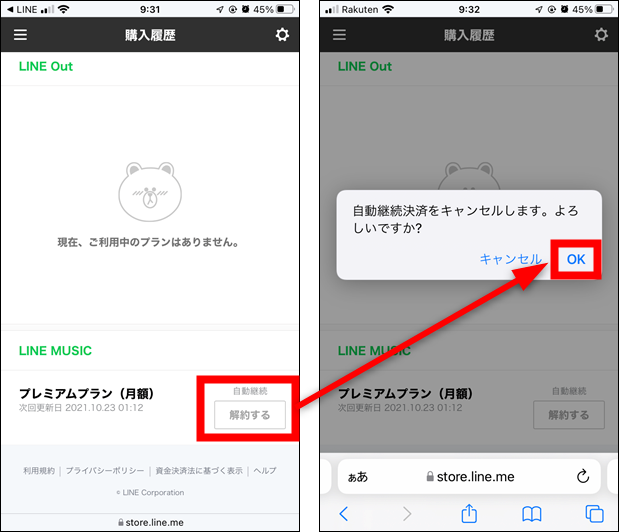
解約が完了すると「利用終了日」という文字に変わるので、念のため確認しておいてください。また、利用終了日までは有料会員の機能をそのまま使えます。
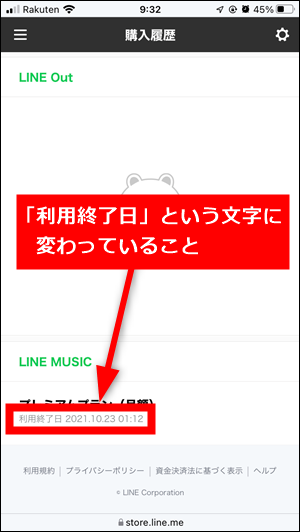
解約できない場合
解約できない場合は、アプリを開いて「![]() 」→「設定(歯車)」→「マイチケット/ショップ」の順にタップします。
」→「設定(歯車)」→「マイチケット/ショップ」の順にタップします。

「マイチケット」→「購入履歴」の順にタップします。
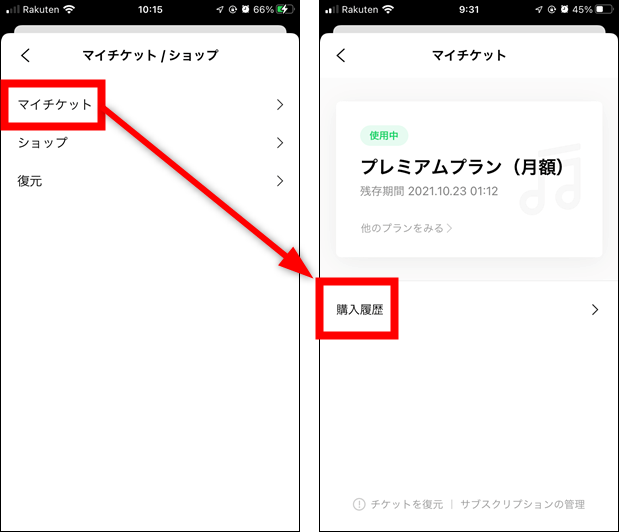
一番新しい履歴の決済方法が「LINE STORE」になっているか確認してください。「LINE STORE」以外の場合は、そもそもLINEストア決済で契約していないので、今回紹介した解約方法とは別の解約方法で解約する必要があります。
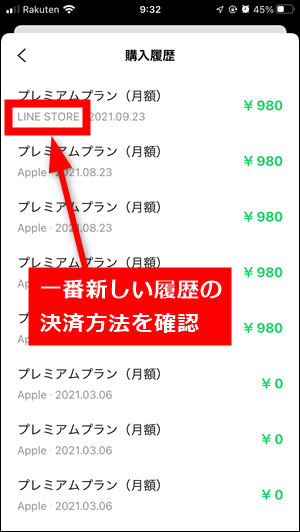
関連記事